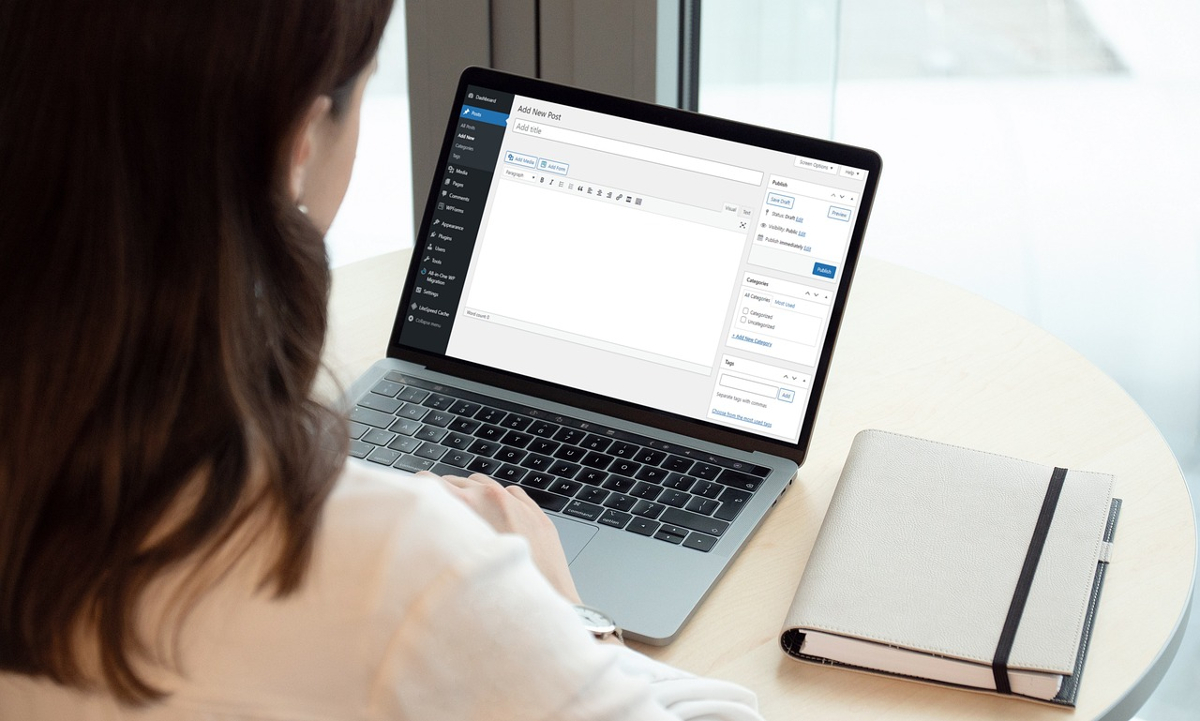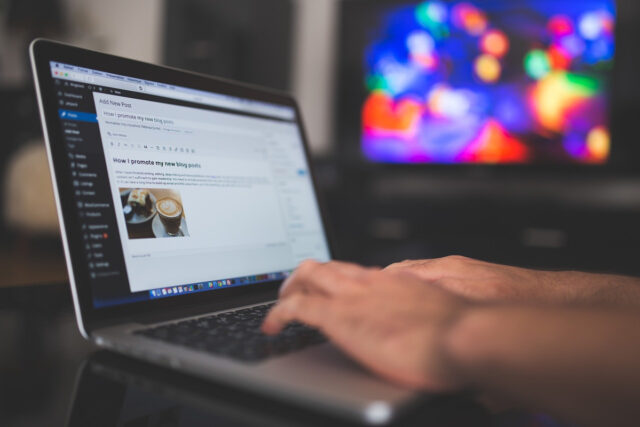
Lorsque vous éditez votre site web WordPress, il est important de faire régulièrement la maintenance. Même pour un WordPress site en construction, cette mesure permet d’éviter après des dysfonctionnements qui pourraient bousculer l’ergonomie. Mais comment faire alors une mise à jour pour votre site vitrine WordPress ? Voici quelques astuces pratiques pour y arriver.
Faire une mise à jour grâce au tableau de bord WP Admin
Pour mettre à jour un site vitrine WordPress, le tableau de bord WP Admin est l’une des approches les plus faciles et rapides. Il vous permet d’accéder à la dernière version de WordPress. En quelques minutes, vous auriez réalisé le dépannage site WordPress. Dans la pratique, il faut normalement accéder à son tableau de bord d’administration WordPress pour vérifier si une nouvelle version est disponible.
Vous aurez ensuite à cliquer sur « mettre à jour maintenant » pour lancer une mise à jour de site WordPress template. Bien souvent, une page nommée « Mise à jour » s’ouvre. Vous devez à nouveau cliquer sur « mettre à jour » pour poursuivre votre opération. Normalement, un écran s’affiche pour faire un bilan des options du site web qui ont été mises à jour.
Il est aussi possible de faire un téléchargement de la dernière version WordPress depuis hPanel pour faire la mise à jour. Dans l’un ou l’autre des cas, vous pouvez mettre à jour vos plugins et vos thèmes. Même si vous avez un site WordPress lent, cette méthode de maintenance vous permet de remettre le site en marche.
Faire une mise à jour manuelle avec FTP
Les cours de développement web montrent généralement comment mettre à jour manuellement son site web. Si vous avez un site WordPress inaccessible et que la mise à jour via le tableau de bord WP Admin bug, utilisez un FTP. Cette option vous permet de faire une maintenance complète de chaque fonctionnalité manuellement. Pour faire une mise à jour de votre site web WordPress via un client FTP, accédez à votre répertoire racine WordPress.
Utilisez ensuite le gestionnaire de fichiers dans votre panneau de contrôle d’hébergement. Procédez par la suite au remplacement des anciens fichiers WordPress WP-includes et WP-admin par de nouveaux fichiers. Cette méthode de mise à jour est aussi accessible aux WordPress site en construction. Si vous avez du mal à vous retrouver, sollicitez simplement votre agence web pour une maintenance complète du site vitrine WordPress.